Δημιουργία και αποστολή μηνυμάτων ηλεκτρονικού ταχυδρομείου στο Outlook για Windows
Η εργασία στην έκδοση υπολογιστή του Outlook σάς επιτρέπει να διαβάζετε και να απαντάτε εύκολα στο ηλεκτρονικό ταχυδρομείο, είτε είστε συνδεδεμένοι στο Web είτε όχι. Καθώς μεταβαίνετε από το Gmail στο Outlook, είναι καλό να γνωρίζετε ορισμένες διαφορές, όπως τα εστιασμένα εισερχόμενα του Outlook ή πώς να κάνετε κοινή χρήση αρχείων που είναι αποθηκευμένα στο OneDrive. Διαβάστε παρακάτω για να μάθετε περισσότερα.
Σύνταξη μηνύματος ηλεκτρονικού ταχυδρομείου
-
Επιλέξτε νέο μήνυμα ηλεκτρονικού ταχυδρομείου.
-
Προσθέστε παραλήπτες, ένα θέμα και πληκτρολογήστε το μήνυμά σας.
-
Εάν θέλετε να στείλετε ένα αρχείο, επιλέξτε Επισύναψη αρχείου.
-
Επιλέξτε Αποστολή.
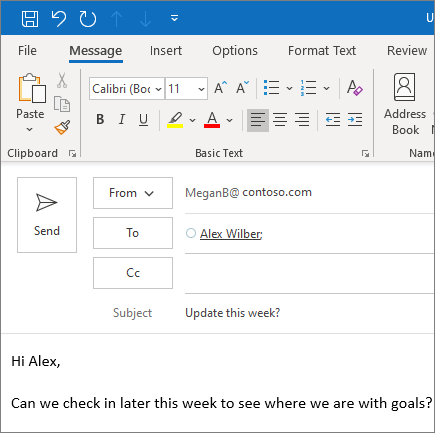
Εστιασμένα Εισερχόμενα
Τα Εστιασμένα Εισερχόμενα σας βοηθούν να εστιάσετε στα πιο σημαντικά μηνύματα ηλεκτρονικού ταχυδρομείου. Τα Εισερχόμενά σας διαχωρίζονται σε δύο καρτέλες — Εστιασμένα και Άλλα.
Εάν τα μηνύματα δεν ταξινομούνται με τον τρόπο που θέλετε, μπορείτε να τα μετακινήσετε και να καθορίσετε πού θα παραδίδονται τα μελλοντικά μηνύματα από αυτόν τον αποστολέα.
-
Επιλέξτε την καρτέλα εστιασμένη ή άλλη .
-
Κάντε δεξί κλικ στο μήνυμα που θέλετε να μετακινήσετε και επιλέξτε Μετακίνηση σε άλλο ή Μετακίνηση σε εστιασμένο.
Για να ενεργοποιήσετε ή να απενεργοποιήσετε τα εστιασμένα εισερχόμενα:
-
Επιλέξτε προβολή > Εμφάνιση εστιασμένων εισερχομένων.
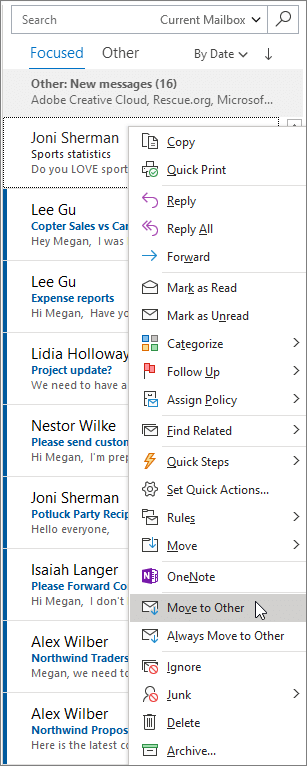
Απάντηση σε μήνυμα ηλεκτρονικού ταχυδρομείου
-
Επιλέξτε το μήνυμα ηλεκτρονικού ταχυδρομείου ή το νήμα στο οποίο θέλετε να απαντήσετε.
-
Μέσα στο παράθυρο ανάγνωσης, επιλέξτε απάντηση, απάντηση σε όλουςή προώθηση.
-
Πληκτρολογήστε την απάντησή σας και επιλέξτε Αποστολή.
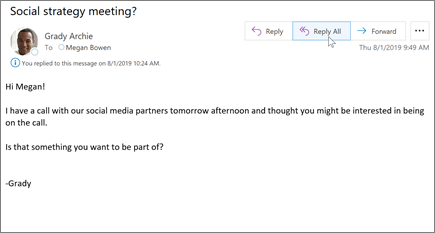
Χρήση αναφορών με το σύμβολο @ για την προσέλκυση της προσοχής κάποιου ατόμου
-
Στο σώμα του μηνύματος ηλεκτρονικού ταχυδρομείου ή της πρόσκλησης ημερολογίου, πληκτρολογήστε το σύμβολο @ και τα πρώτα γράμματα του ονόματος ή του επωνύμου της επαφής.
-
Όταν το Outlook εμφανίσει μία ή περισσότερες προτάσεις, επιλέξτε την επαφή που θέλετε να αναφέρετε.
Από προεπιλογή, περιλαμβάνεται το ονοματεπώνυμο της επαφής. Μπορείτε να διαγράψετε ένα τμήμα της αναφοράς και να κρατήσετε, για παράδειγμα, μόνο το όνομα της επαφής.
-
Η επαφή που έχετε αναφέρει προστίθεται στη γραμμή Προς του μηνύματος ηλεκτρονικού ταχυδρομείου ή της πρόσκλησης σύσκεψης.
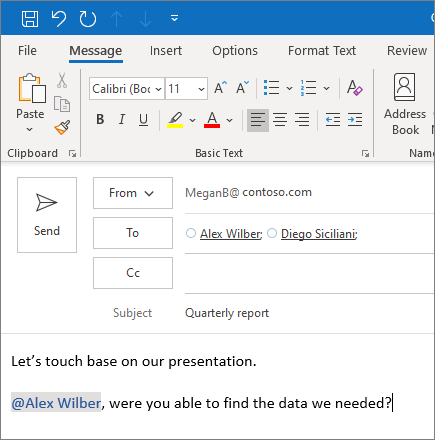
Κοινή χρήση ενός αρχείου ως συνημμένου
Το Outlook σάς δίνει την επιλογή να επισυνάψετε αρχεία από τον υπολογιστή σας ή από τις θέσεις σας στο cloud, όπως το OneDrive και το SharePoint.
-
Επιλέξτε Επισύναψη αρχείου και επιλέξτε ένα αρχείο.
-
Εάν το αρχείο έχει ένα μικρό εικονίδιο ενός σύννεφου, είναι ήδη αποθηκευμένο στο cloud, επομένως μπορείτε να το χρησιμοποιήσετε από κοινού και να εργαστείτε σε αυτό μαζί με άλλους χρήστες.
Εάν δεν έχει, επιλέξτε το αναπτυσσόμενο βέλος και επιλέξτε Αποστολή στο OneDrive.
-
Πληκτρολογήστε ένα μήνυμα και επιλέξτε Αποστολή.
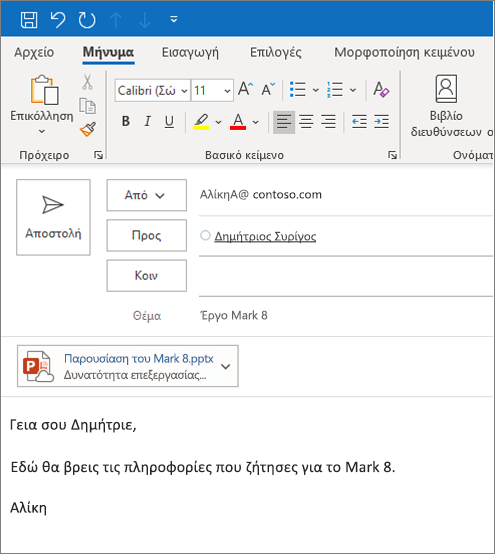
Σημείωση: Οι δυνατότητες και οι πληροφορίες σε αυτόν τον οδηγό ισχύουν για την αλληλογραφία του Outlook όπως είναι διαθέσιμη μέσω του Microsoft 365.










